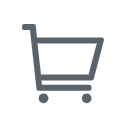teamsは、ビデオ会議、チャット、ファイル共有など、チームのコラボレーションに必要なツールを提供するプラットフォームで、オンライン会議の品質と効率を効果的に向上させることができます。この記事では、teamsダウンロードの方法とダウンロードできない場合の解決策などを紹介します。
teamsのメリット
teamsにはオンラインチャット、ビデオ会議、ファイル共有などの機能があり、複数のプラットフォームを同時に開く必要がなく、teamsだけで効率的なコラボレーションが実現できます。インターネット接続があればどこにいても利用できます。teamsは人々がシームレスにつながることを可能にするコミュニケーションツールです。
teamsダウンロードの方法
teamsダウンロードの方法はパソコン版とスマホ版に分かれており、以下で一つずつ紹介していきます。
パソコン版
1、teamsダウンロードページを開き、「Teamsをダウンロード」をクリックします。
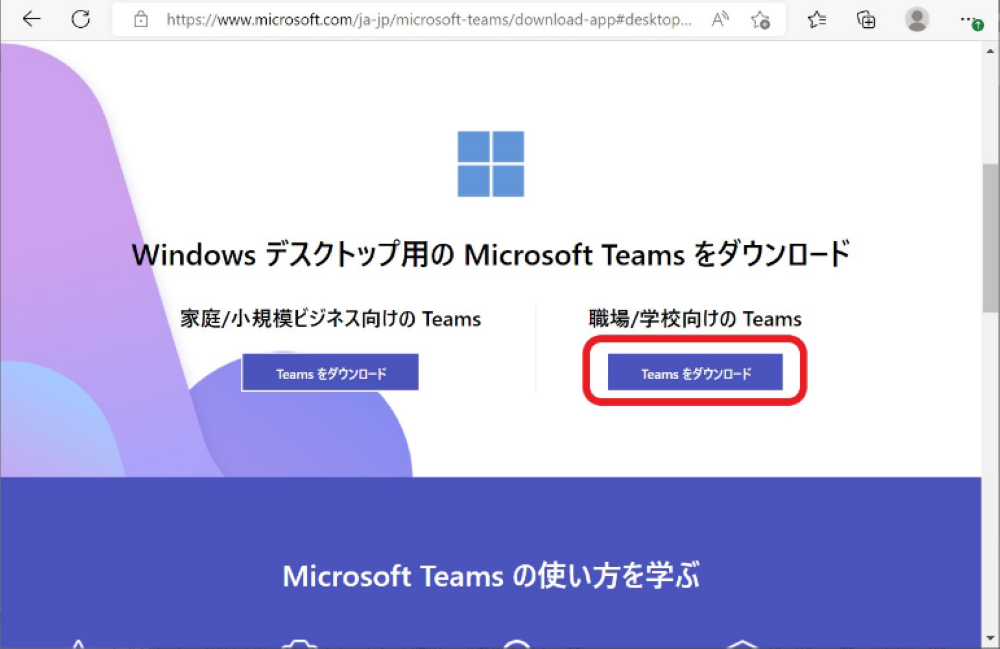
teamsデスクトップアプリケーションには「家庭/小規模ビジネス向けのTeams」と「職場/学校向けのTeams」の2つがあるので、ニーズに合わせて選択してください。
2、ダウンロードしたファイルを開いてインストールします。
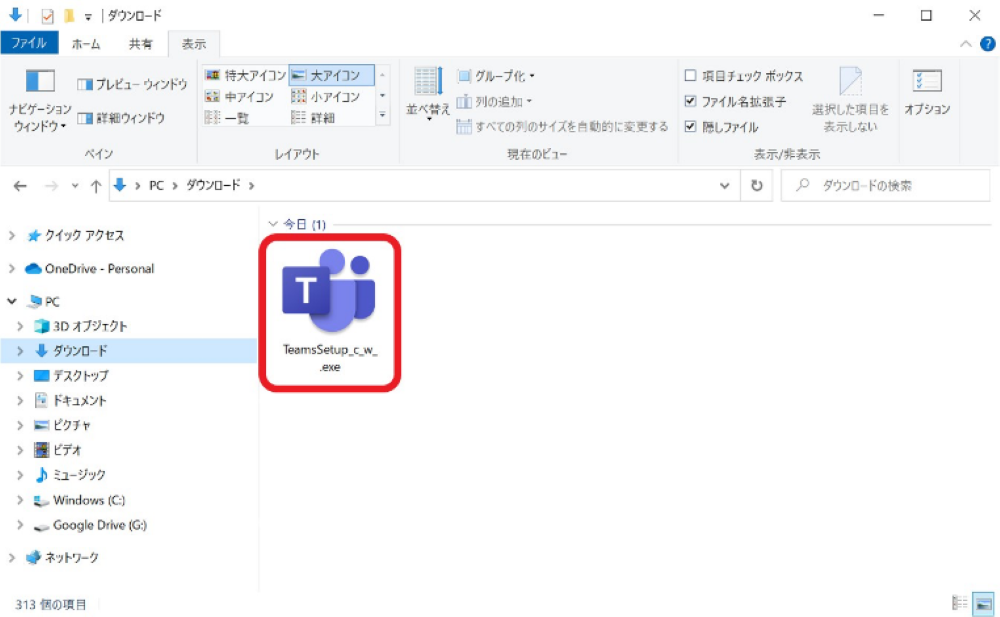
3、インストールが完了したら、ログイン画面に入り、登録したアカウント情報を入力します。
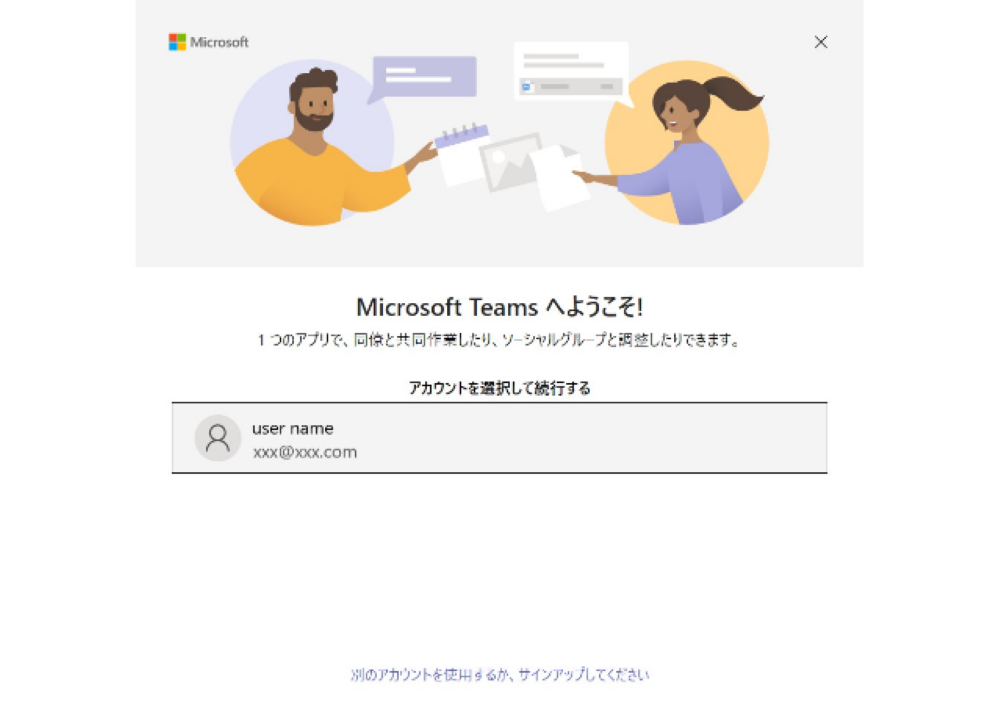
スマホ版
スマホではApp StoreまたはGoogle Payからteamsダウンロードできます。ここではApp Storeを例に説明します。
1、App Storeでteamsを検索します。
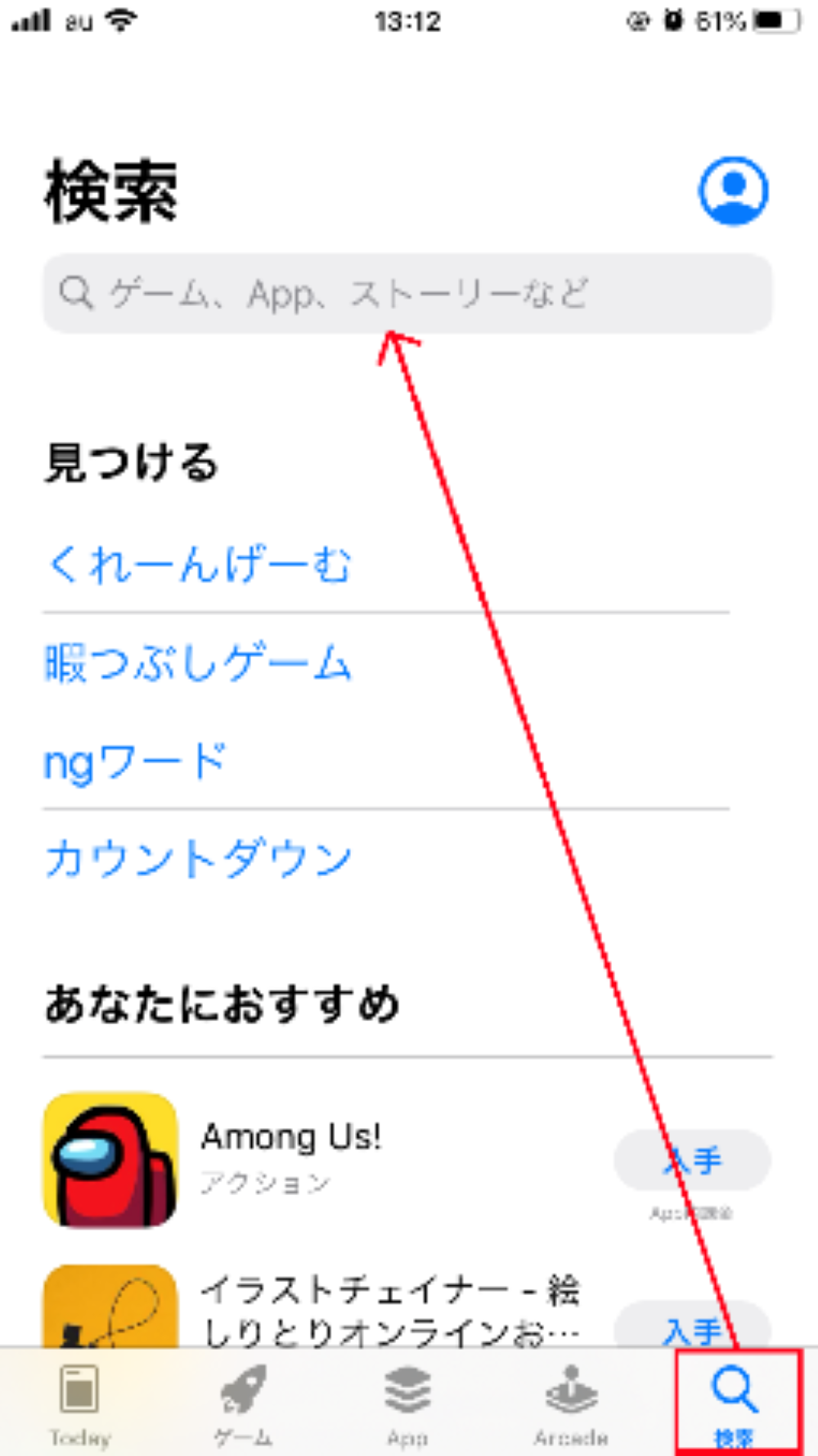
2、「入手」をクリックします。
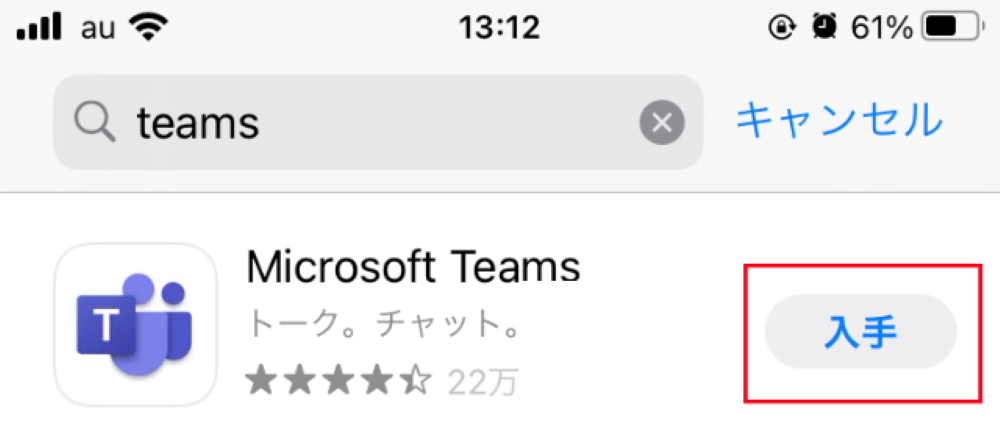
スマホアプリストアを通じてteamsをダウンロードするだけでなく、Webから直接teamsを取得することもできます。まず、teams公式ウェブサイトから以下のインターフェースにアクセスし、「モバイル版をダウンロード」をクリックします。次に、スマホのメールアドレスを入力して「今すぐ送信」をクリックすると、スマホメールにダウンロードリンクが記載されたメールが届きます。ダウンロードリンクをクリックしてスマホアプリをダウンロードします。
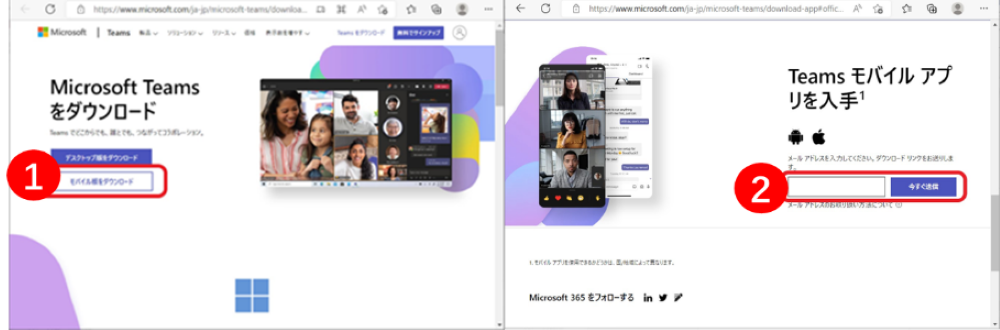
Web上でteamsを使用する
teamsをダウンロードしたくない場合は、Web上で直接使用することもできます。
1、ブラウザーでhttps://teams.microsoft.comを開き、メールアドレスを入力して、「次へ」をクリックします。
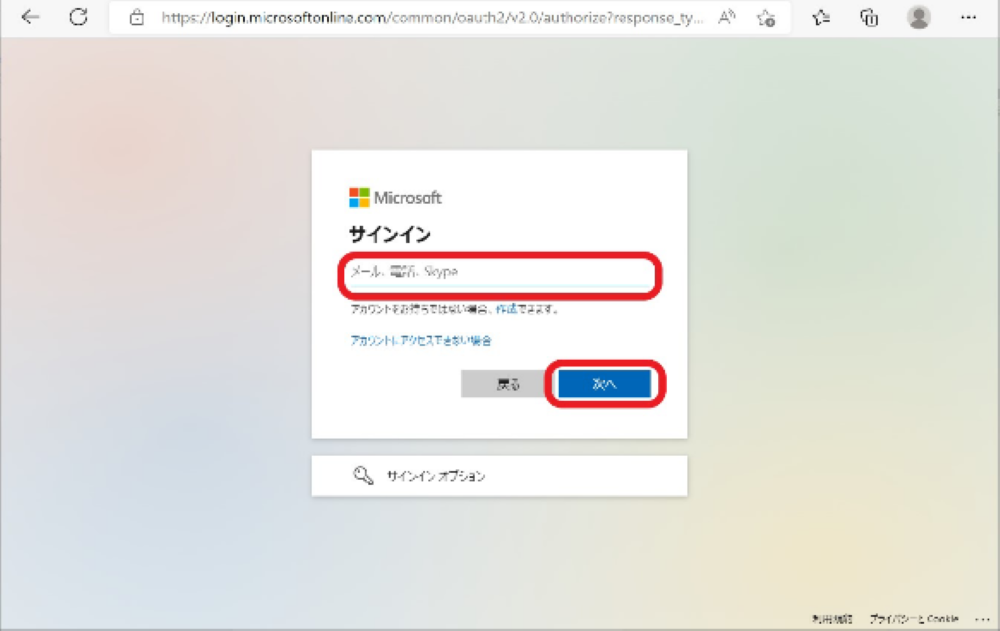
2、パスワードを入力して「サインイン」をクリックします。
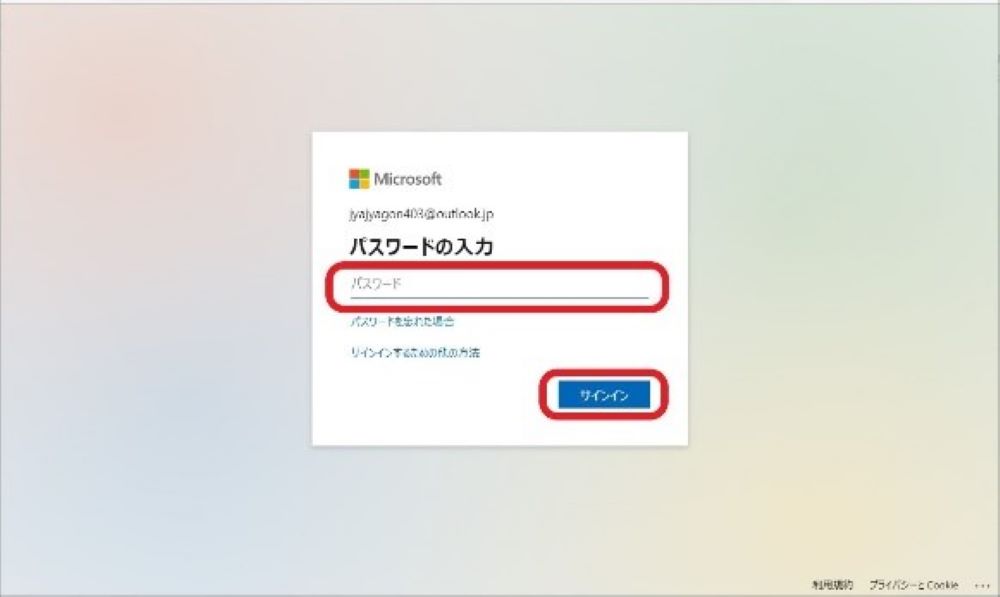
3、次に、次の画面が表示されるので、「代わりにWebアプリを使用」をクリックします。
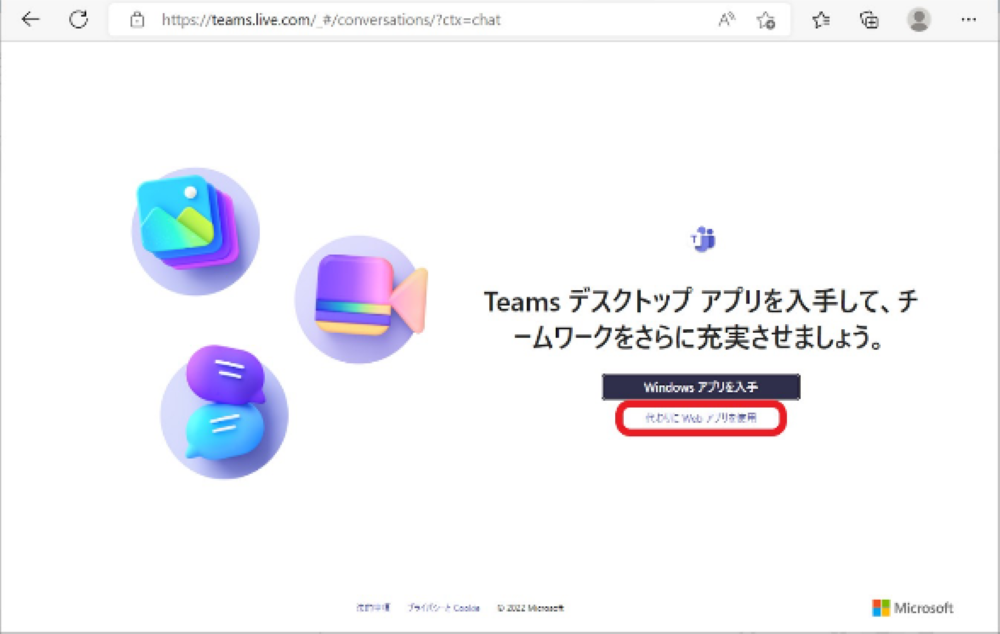
これにより、Web上でteamsを直接使用できるようになります。
ダウンロードに失敗する場合の解決策
ダウンロードに問題が発生する場合がありますので、その場合は以下の操作をお試しください。
- ダウンロードページを更新する
- ブラウザを再起動します
- 他のブラウザを使用する
- コンピューターを再起動する
- オペレーティング システムをアップデートする
- インターネットに接続されているかどうかを確認する
- PCのハードディスクの容量が十分であるか確認する
便利製品で効率アップ
Nearityは高度に洗練されたオーディオビジュアル設備によって人々と組織を互いに近づけます。Nearityオーディオテクノロジーによる効率的なコラボレーションを実現します。その中の「A21S」、「V410」、「V415」と「V520D」は高度的な技術が搭載され、違いサイズの会議室に適用できるので、非常にお勧めます。現在、当社は日本国内での代理店を募集しておりますので、代理店にご興味のある方は「ビジネスへのお問い合わせ」よりご連絡ください。
まとめ
この記事ではteamsダウンロードの方法を中心に紹介していますが、読んで何か得はありましたか?teamsは優れたビジネス会議ソフトですので、ぜひこの記事を参考にして使ってみてください。